9 من أفضل ملحقات WordPress Video لتحميل واستضافة وتشغيل مقاطع الفيديو
نشرت: 2022-07-19تعد مقاطع الفيديو طريقة رائعة للتواصل مع زوارك وتعزيز المشاركة ، وقد أصبحت شائعة بشكل متزايد على مواقع الويب. في الواقع ، أفاد أسبوع وسائل التواصل الاجتماعي أن مقاطع الفيديو ستشكل قريبًا 82 بالمائة من حركة الإنترنت في جميع أنحاء العالم.
يقرر العديد من الأشخاص استخدام مكون إضافي لإضافة مقاطع فيديو إلى مواقعهم ، ولكن البحث السريع في مستودع المكونات الإضافية سيكشف عن مجموعة كبيرة من الخيارات.
لمساعدتك في اختيار أفضل طريقة لعرض مقاطع الفيديو على موقع الويب الخاص بك ، قمنا بفحص أفضل المكونات الإضافية ومقارنتها بناءً على ميزاتها وإيجابياتها وسلبياتها وسهولة استخدامها وأسعارها.
أفضل ملحقات فيديو WordPress
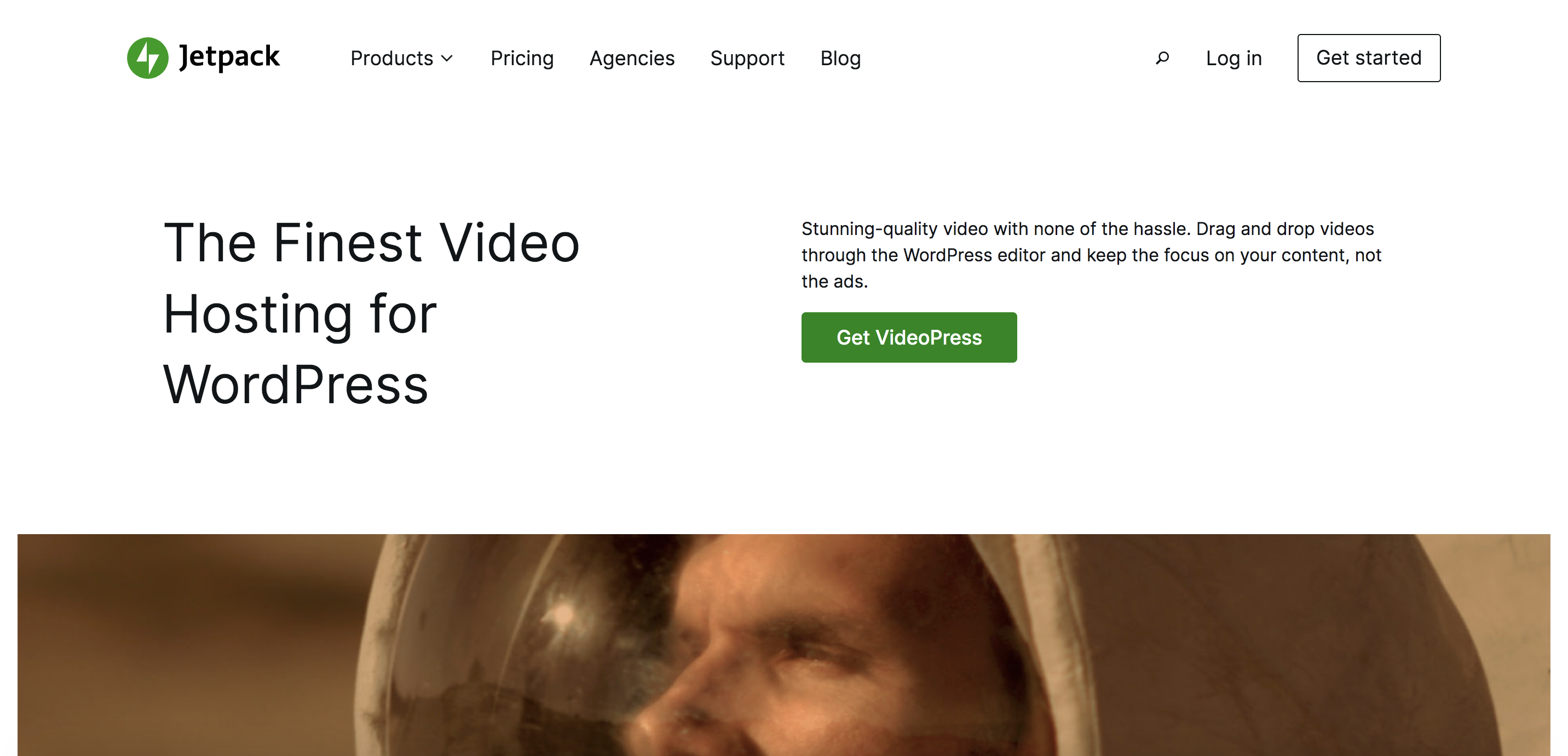
1. Jetpack VideoPress
Jetpack VideoPress هو مكون إضافي قوي لفيديو WordPress يمكّنك من عرض أكثر الأشياء أهمية: المحتوى الرائع الخاص بك. تم تصميم VideoPress خصيصًا لـ WordPress بواسطة Automattic ، الفريق المسؤول عن WordPress.com. هذا يعني أنه يمكنك توقع أن تعمل بسلاسة مع جميع السمات والإضافات الرئيسية.
VideoPress يزيل الضغط عن استخدام مقاطع الفيديو على موقع WordPress الخاص بك. إنه مستجيب تمامًا ، ويحصل زوارك على تجربة بديهية وسريعة البرق بغض النظر عن الجهاز الذي يستخدمونه.
قدرات الاستضافة الخاصة به هي المكان الذي يضيء حقًا. يقوم VideoPress بتخزين ملفات الفيديو وعرضها خارج الموقع ، حتى لا تثقل كاهل موقع الويب الخاص بك. يمكنك الحصول على مزايا الاستضافة على نظام أساسي تابع لجهة خارجية مثل YouTube ، ولكن مع التحكم الكامل في تجربة الزائر - لا توجد إعلانات ، ولا اقتراحات غير ذات صلة ، فقط المحتوى الذي تريد عرضه.
يتيح لك VideoPress عرض مقاطع الفيديو الجميلة الخاصة بك بدقة 1080p أو 4K HD ، وتحصل على مساحة تخزين كبيرة تبلغ 1 تيرابايت - كافية لأي موقع WordPress تقريبًا.
هل تريد تغيير شكل ومظهر مشغل الفيديو الخاص بك؟ استخدم الخيارات المتوفرة لتغيير الألوان لتتناسب مع علامتك التجارية. يمكنك أيضًا أن تقدم للزائرين تحكمًا مطلقًا في تجربتهم ، مما يسمح لهم بتحديد التنسيق والدقة التي يرغبون في مشاهدتها ، وتغيير سرعة التشغيل ، وتمكين الترجمات ، واستخدام ميزة صورة داخل صورة "للخروج" الفيديو لعرض أسهل.
الميزات الرئيسية لبرنامج Jetpack VideoPress:
- الاستضافة باستخدام شبكة CDN قوية ، مما يحافظ على سرعة تحميل موقعك
- القدرة على سحب وإفلات مقاطع الفيديو الخاصة بك في أي صفحة أو منشور
- دعم كامل بدقة 4K HD
- دعم صورة داخل صورة
- دعم الترجمة
- سرعات تشغيل متغيرة
- تسجيلات دخول غير محدودة لأعضاء فريقك
- التكامل مع مكتبة وسائط WordPress ، حتى تتمكن من إدارة مقاطع الفيديو من لوحة القيادة
- 1 تيرابايت من التخزين مع أقصى حجم لتحميل الفيديو 5 جيجابايت
- خلفيات فيديو كاملة العرض
- القدرة على تقييد مقاطع الفيديو للمستخدمين الذين قاموا بتسجيل الدخول
- تجربة خالية من الإعلانات
- مشغل ذو علامة تجارية قابل للتخصيص ليلائم علامتك التجارية وموقعك
مميزات برنامج Jetpack VideoPress:
- تتم استضافة مقاطع الفيديو خارج الموقع ، مما يجعل موقع الويب الخاص بك خفيفًا وسريعًا.
- تم إنشاؤه وصيانته بواسطة الفريق وراء WordPress.com ، لتحقيق تكامل سلس.
- مشغل الفيديو سريع الاستجابة ، مما يوفر تجربة رائعة للهاتف المحمول والكمبيوتر اللوحي وسطح المكتب.
- يمكنك عرض المحتوى الخاص بك في أفضل حالاته مع دعم 4K و 1080 p ومقاطع الفيديو سريعة الحركة.
- يمكنك تقييد مقاطع الفيديو للمستخدمين الذين قاموا بتسجيل الدخول ، مما يعني أنهم قد يكونوا جزءًا من عضوية أو اشتراك.
- يمكنك بسهولة تخصيص مشغل الفيديو ليلائم علامتك التجارية بدون علامة VideoPress التجارية.
- هناك العديد من الميزات الإضافية مثل دعم الصورة داخل الصورة ومقاطع الفيديو الخاصة وعناصر التحكم في سرعة التشغيل والترجمات والصور المصغرة المخصصة للفيديو.
سلبيات Jetpack VideoPress:
- بينما يقدم المكون الإضافي قيمة ممتازة ، لا توجد خطة مجانية.
- لا توجد أدوات مدمجة لتوليد العملاء المحتملين.
- على الرغم من توفر الإحصائيات الأساسية ، إلا أنها أقل تفصيلاً من بعض المنافسين.
سهولة الاستعمال:
تم تصميم VideoPress خصيصًا للعمل مع مواقع WordPress ، بحيث يمكنك دمج مقاطع الفيديو في موقع الويب الخاص بك كما تفعل مع أي جزء آخر من المحتوى. يمكنك استخدام محرر قوالب WordPress المدمج ، مما يجعل منحنى التعلم غير موجود إلى حد كبير.
يوفر VideoPress أيضًا وثائق شاملة وسهلة القراءة ، ولديهم فريق من مهندسي السعادة لمساعدتك إذا واجهت أي مشاكل.
التسعير:
- VideoPress متاح كمكوِّن إضافي مستقل مقابل 5.95 دولار شهريًا للسنة الأولى. بعد ذلك الوقت ، يصبح 9.95 دولارًا أمريكيًا في الشهر.
- يمكنك الحصول على VideoPress كجزء من خطة Jetpack Complete ، والتي تتضمن أيضًا ثروة من أدوات الأمان والسرعة والنمو ، مقابل 29.96 دولارًا شهريًا للسنة الأولى. بعد ذلك الوقت ، يصبح 99.95 دولارًا في الشهر.
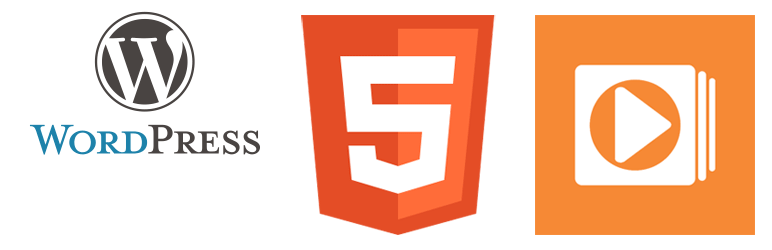
2. مشغل فيديو سهل
Easy Video Player هو مكون إضافي لفيديو WordPress يتيح لك إضافة محتوى إلى موقعك من العديد من خدمات مشاركة الفيديو الشائعة. يمكنك أيضًا استخدام هذه الأداة لعرض المحتوى الذي أضفته إلى مكتبة الوسائط. يأتي المكون الإضافي مع مجموعة من الرموز القصيرة لإضافة مقاطع فيديو في أي مكان على موقعك أو التحكم في حجم مشغل الفيديو أو تعيين مقاطع الفيديو لتكرارها أو تشغيلها تلقائيًا.
الملامح الرئيسية لبرنامج Easy Video Player:
- الرموز القصيرة التي تتيح لك التحكم في مقاطع الفيديو وتضمينها
- واجهة بسيطة
- دعم مقاطع الفيديو ذاتية الاستضافة والجهات الخارجية
- القدرة على استخدام CSS لتخصيص مشغل الفيديو
مميزات مشغل الفيديو السهل:
- الواجهة بسيطة وسريعة التعلم.
- البرنامج المساعد مجاني تمامًا ، بدون خيارات مميزة.
سلبيات مشغل الفيديو السهل:
- يجب عليك استضافة المحتوى الخاص بك على موقع الويب الخاص بك أو استخدام خدمة الفيديو (مثل YouTube أو Vimeo).
- لا يتضمن Easy Video Player كتل لمحرر WordPress ، لذلك عليك الاعتماد على الرموز القصيرة لإضافة المحتوى الخاص بك.
- قد يكون من الصعب مطابقة مظهر اللاعب مع علامتك التجارية إذا لم تكن مرتاحًا لتحرير CSS.
- لا يوفر المشغل العديد من الميزات بخلاف تشغيل الفيديو البسيط.
سهولة الاستعمال:
يعد Easy Video Player سهل الاستخدام نسبيًا عند تضمين مقطع فيديو. ومع ذلك ، يعمل المكون الإضافي عبر الرموز القصيرة ، والتي قد يكون استخدامها أكثر صعوبة قليلاً من إضافة الكتل في محرر WordPress. بالإضافة إلى ذلك ، إذا كنت تريد تعديل شكل ومظهر تشغيل الفيديو ، فستحتاج إلى استخدام CSS. هناك وثائق محدودة متاحة ، لكن المطور يستجيب بانتظام لمشاكل الدعم في مستودع WordPress.
التسعير:
حر
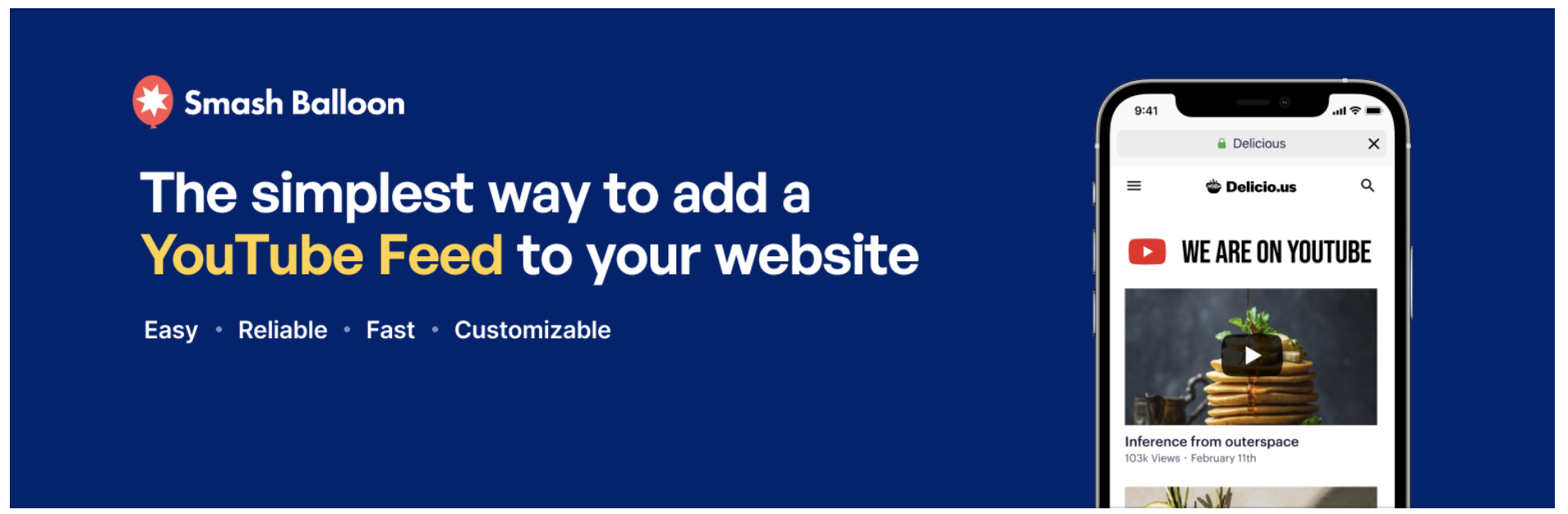
3. يغذي ليوتيوب
يتيح لك هذا المكون الإضافي إضافة خلاصات قناة YouTube إلى موقع WordPress الخاص بك من خلال معرض قابل للتخصيص ، والذي يمكن للمستخدمين بعد ذلك البحث فيه وتصفيته. يمكنك أيضًا إضافة إجراءات مخصصة عندما يضغط الزائر على إيقاف مؤقت أو يصل إلى نهاية الفيديو.
الميزات الرئيسية لخلاصات YouTube:
- القدرة على إضافة قناة YouTube كاملة أو قائمة تشغيل إلى موقع الويب الخاص بك
- معارض قابلة للتخصيص مع البحث والتصفية
- يغذي وصالات العرض استجابة كاملة
- القدرة على إضافة CTAs وغيرها من الميزات إلى مقاطع الفيديو
- مصممة للسرعة مع التخزين المؤقت والتقليل
- قدرات تحميل لا حصر لها
إيجابيات الخلاصات على YouTube:
- يمكنك مشاركة المحتوى الذي قمت بتحميله بالفعل إلى YouTube على موقع الويب الخاص بك ، مما يجعل هذا المكون الإضافي رائعًا إذا كان لديك قناة نشطة على YouTube.
- يمكنك تخصيص موجز الفيديو الخاص بك لتتناسب مع علامتك التجارية.
- يمكنك اختيار مشاركة الإعجابات وردود الفعل والتعليقات من YouTube جنبًا إلى جنب مع مقاطع الفيديو.
سلبيات الخلاصات لموقع YouTube:
- يجب أن يكون المحتوى الخاص بك على قناة YouTube عامة لعرضه على موقع الويب الخاص بك.
- لا توجد مواقع أخرى لمشاركة الفيديو مدعومة ، ولا يمكنك استخدامها مع مقاطع الفيديو التي قمت بتحميلها إلى مكتبة الوسائط الخاصة بك.
- على الرغم من وجود إصدار مجاني من المكون الإضافي ، إلا أن وظائفه محدودة للغاية.
سهولة الاستعمال:
لا تتوفر سوى الوثائق الأساسية ، مما يجعلها الأفضل للأشخاص الذين لديهم بعض الخبرة في إنشاء مواقع WordPress على الويب.
التسعير:
- نسخة مجانية متاحة مع ميزات محدودة.
- تتضمن الخطة الشخصية جميع الميزات لموقع ويب واحد بسعر 49 دولارًا سنويًا للسنة الأولى. يتم تجديده بسعر 98 دولارًا سنويًا.
- تتضمن خطة الأعمال جميع الميزات لخمسة مواقع ويب بسعر 99 دولارًا سنويًا للسنة الأولى. يتم تجديده بسعر 198 دولارًا سنويًا.
- تتضمن خطة Developer جميع الميزات لـ 25 موقعًا بسعر 149 دولارًا سنويًا للسنة الأولى. يتم تجديده بسعر 298 دولارًا سنويًا.
- تتضمن حزمة All-Access جميع أدوات Smash Balloon الأخرى لمواقع الويب غير المحدودة. إنها 299 دولارًا سنويًا للسنة الأولى وتتجدد بسعر 598 دولارًا سنويًا.
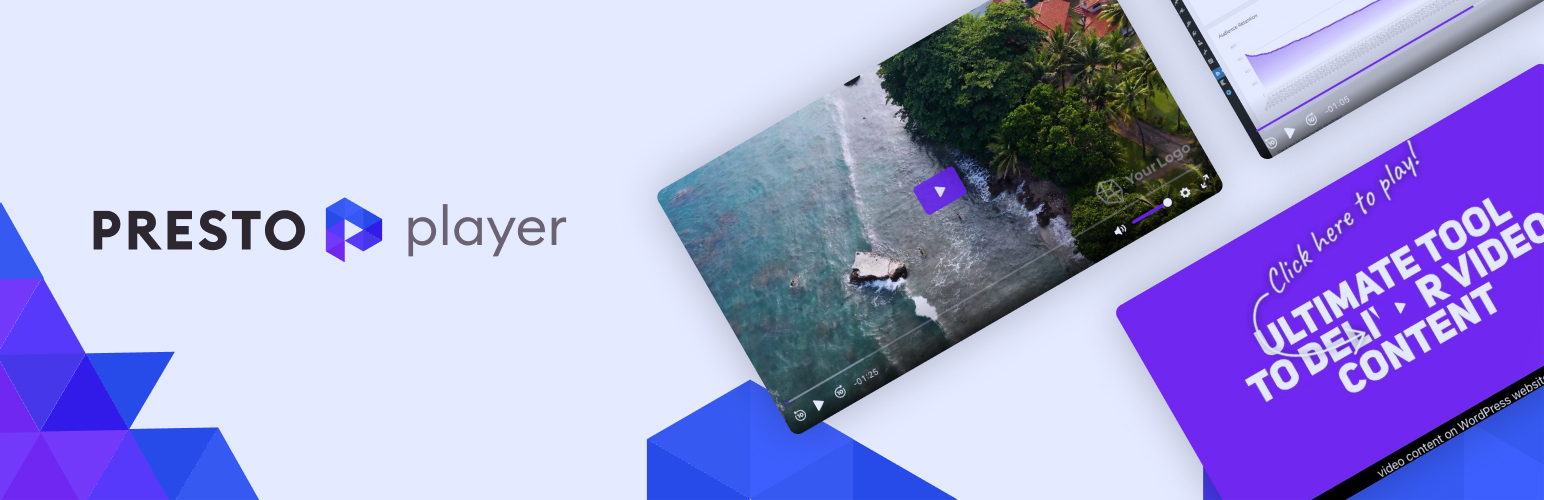
4. مشغل المعزوفة
Presto Player هو مكون إضافي للفيديو لبرنامج WordPress يتيح لك إضافة مقاطع فيديو من العديد من المصادر المختلفة. يوفر مجموعة من الميزات لمقاطع الفيديو المضمنة ، بما في ذلك التخصيص المتقدم والقدرة على جعل مقاطع الفيديو خاصة. يمنحك Presto Player أيضًا خيار تحسين مقاطع الفيديو الخاصة بك بطرق مختلفة ، بما في ذلك تقسيمها إلى فصول ، وجعلها لزجة ، وإضافة عبارات تحث المستخدم على اتخاذ إجراء.
الملامح الرئيسية لمشغل Presto:
- القدرة على عرض العبارات التي تحث المستخدم على اتخاذ إجراء في نقاط مختلفة في الفيديو الخاص بك
- إمكانية تقسيم مقاطع الفيديو إلى فصول
- دعم الفيديو الثابت
- دعم الترجمة
- دعم HTML5 و YouTube و Vimeo
- القدرة على دفق نفس الفيديو من مصادر متعددة
- القدرة على إنشاء مقاطع فيديو خاصة
- تحليلات الفيديو
- مشغل فيديو سريع الاستجابة
مميزات مشغل Presto:
- يمكنك تعديل مقاطع الفيديو المضمنة بعدة طرق ، بما في ذلك إضافة عبارات الحث على اتخاذ إجراء وتقسيمها إلى فصول.
- ستعمل Presto مع مقاطع الفيديو المستضافة على أي خدمة متاحة للجمهور.
سلبيات مشغل Presto:
- يجب عليك استضافة مقاطع الفيديو على خدمات الفيديو الخارجية ، مثل YouTube أو Vimeo ، أو على موقع الويب الخاص بك.
سهولة الاستعمال:
يمكن أن يجعل عدد الخيارات داخل المكون الإضافي من الصعب استخدامه. قد يعيق هذا التعقيد الطريق إذا كنت ترغب فقط في إضافة مقطع فيديو دون أي دعوة إلى اتخاذ إجراء أو ميزات إضافية.
سعر:
- تتوفر خطة مجانية ، ولكن مع ميزات محدودة للغاية.
- تتضمن خطة Starter جميع الميزات لموقع واحد مقابل 69 دولارًا سنويًا (بانتظام 99 دولارًا في السنة).
- تتضمن خطة Pro جميع الميزات لـ 25 موقعًا مقابل 99 دولارًا سنويًا (بانتظام 149 دولارًا سنويًا).
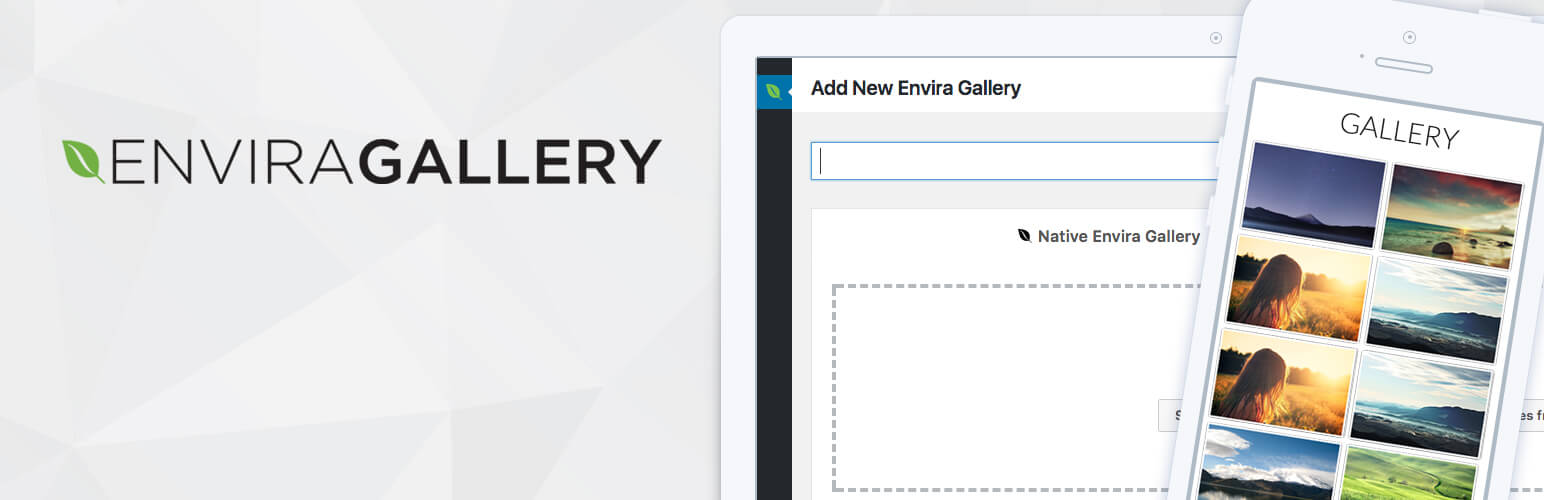
5. معرض إنفيرا
Envira Gallery هو مكون إضافي للمعرض يدعم كل من الصور ومقاطع الفيديو من خلال أداة السحب والإفلات. يتيح لك ذلك إنشاء معارض فيديو باستخدام قوالب معدة مسبقًا يمكنك تخصيصها لتتناسب مع العلامة التجارية لموقعك. سيقبل المكون الإضافي أي فيديو تم تحميله على موقع الويب الخاص بك أو على YouTube أو Vimeo أو Wistia أو DailyMotion أو Twitch أو VideoPress. يوفر معرض Envira أيضًا أزرار المشاركة الاجتماعية وخيار وضع علامة مائية على مقاطع الفيديو الخاصة بك.
الملامح الرئيسية لمعرض إنفيرا:
- عرض شرائح الفيديو
- معارض قابلة للتخصيص
- معارض قابلة للبحث والتصفية
- تكامل الوسائط الاجتماعية
- القدرة على استخدام مقاطع الفيديو المستضافة على موقع الويب الخاص بك أو على الخدمات الخارجية الشائعة
- فيديو العلامات المائية
- تصميم سريع الاستجابة
- حماية كلمة مرور الفيديو
الايجابيات من معرض إنفيرا:
- تتيح لك ميزات المعرض القوية إنشاء مجموعات من مقاطع الفيديو القابلة للبحث والفلترة.
- يمكنك تشجيع الزوار على مشاركة المحتوى الخاص بك من خلال تكامل الوسائط الاجتماعية المضمنة.
سلبيات معرض إنفيرا:
- لا يوفر المكون الإضافي أي استضافة فيديو. هذا يعني أنه يجب عليك استضافة مقاطع الفيديو الخاصة بك على موقع الويب الخاص بك أو استخدام خدمات خارجية مثل YouTube.
- بينما يمكنك تخصيص معارض الفيديو ، فإن مشغل الفيديو لديه قابلية تخصيص محدودة.
- مقاطع الفيديو مدعومة فقط في خطط Pro وما فوق. الخطط المجانية والمدفوعة الأرخص ليست مناسبة لمقاطع الفيديو.
سهولة الاستعمال:
تسهل واجهة السحب والإفلات الخاصة بالمكوِّن الإضافي استخدامه لإنشاء معارض الفيديو. ومع ذلك ، يعد استخدام المكون الإضافي لعرض مقاطع الفيديو الفردية أكثر صعوبة ، كما هو الحال مع التخصيص المتقدم.
التسعير:
الفيديو مدعوم بالخطط التالية:
- تدعم خطة Pro خمسة مواقع وتتضمن ميزات مثل تكامل التجارة الإلكترونية والربط العميق وتكامل Elementor مقابل 89 دولارًا سنويًا (عادةً 99 دولارًا في السنة).
- تدعم خطة Lifetime مواقع غير محدودة وتتضمن دعمًا متميزًا ودعمًا متعدد المواقع مقابل 269 دولارًا لمرة واحدة (عادةً 299 دولارًا لمرة واحدة).
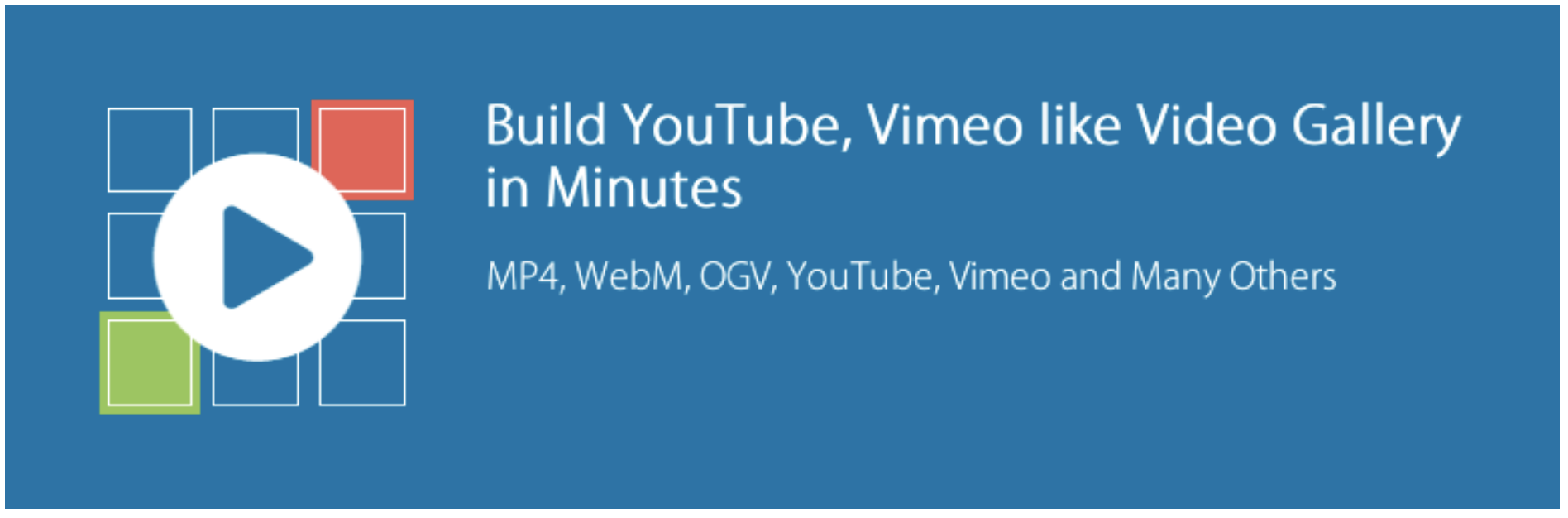
6. معرض فيديو الكل في واحد
يعد معرض الفيديو متعدد الإمكانات مكونًا إضافيًا لبرنامج WordPress يمكّنك من عرض مقاطع الفيديو في معارض قابلة للبحث والتصفية. يمكنك تجميع مقاطع الفيديو حسب فئات مختلفة وإنشاء معارض صور مصغرة سريعة الاستجابة. سيعمل هذا المكون الإضافي مع مقاطع الفيديو التي تم تحميلها إلى مكتبة وسائط WordPress ومقاطع الفيديو المستضافة على بعض مواقع مشاركة الفيديو.
الملامح الرئيسية لمعرض الفيديو متعدد الإمكانات:
- القدرة على تضمين مقاطع الفيديو من موقع الويب الخاص بك ومن منصات استضافة الفيديو الشهيرة بما في ذلك YouTube و Vimeo و Facebook
- دعم لمشاركة الوسائط الاجتماعية
- دعم لمقاطع الفيديو والإعلانات المنبثقة
- دعم الترجمة
- التحكم في سرعة التشغيل
- القدرة على استيراد مقاطع الفيديو تلقائيًا من قناة أو قائمة تشغيل على YouTube
- القدرة على عرض البث المباشر من YouTube أو Facebook
مميزات معرض الفيديو متعدد الإمكانات:
- يمكنك تخصيص مظهر المشغل والمعرض بالكامل باستخدام ألوان وشعارات العلامة التجارية.
- يمكنك عرض مقاطع الفيديو بأنفسهم أو في المعارض.
سلبيات معرض الفيديو الكل في واحد:
- يجب استضافة مقاطع الفيديو على موقع الويب الخاص بك أو على نظام أساسي لاستضافة الفيديو تابع لجهة خارجية.
سهولة الاستعمال:
يحتوي المكون الإضافي على مجموعة واسعة من الخيارات ، والتي يمكن أن تجعله مربكًا بعض الشيء للمبتدئين.
التسعير:
- توفر الخطة المجانية غالبية وظائف الفيديو بدون تكلفة.
- تضيف خطة Pro ميزات مثل إمكانات العلامات التجارية المخصصة وجميع قوالب المعرض ودعم تنسيقات الفيديو غير الشائعة مقابل 4.99 دولارًا أمريكيًا شهريًا.
- تضيف خطة الأعمال ميزات مثل خيارات تحقيق الدخل ودعم مُحسَّن مقابل 9.99 دولارًا أمريكيًا في الشهر.
لاحظ أن هناك خيارات تسعير إضافية بناءً على عدد المرات التي تريد أن تدفع فيها وعدد المواقع التي تمتلكها.

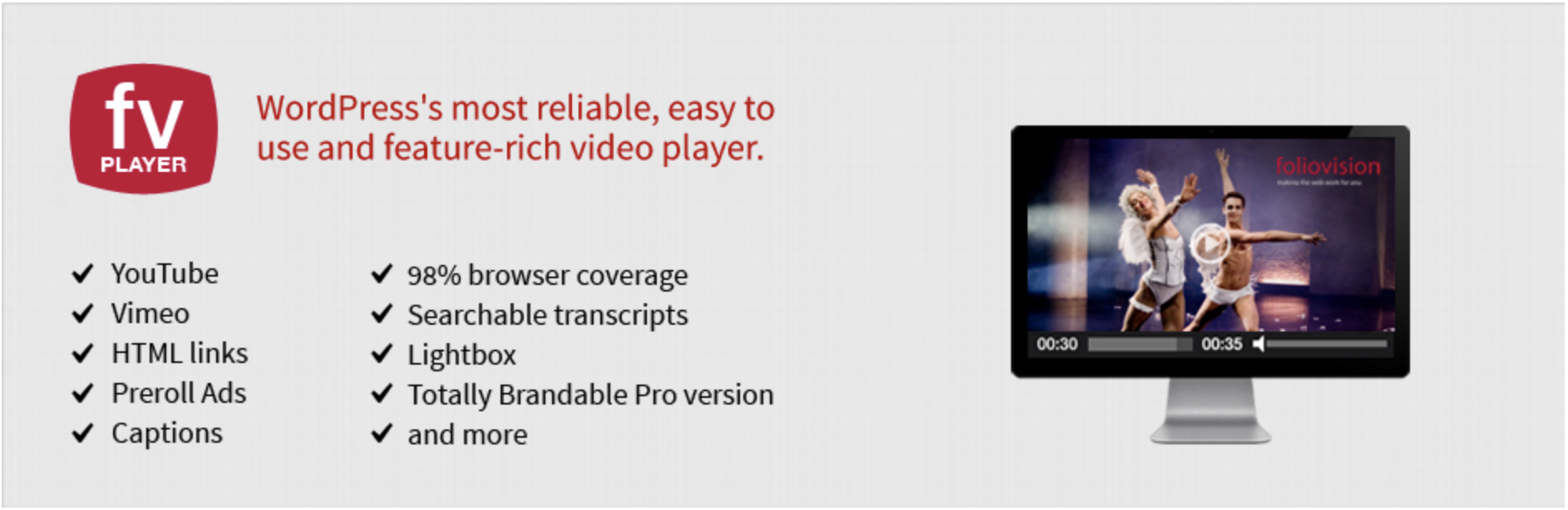
7. FV Flowplayer مشغل فيديو
يسمح لك FV Flowplayer Video Player بتضمين مقاطع فيديو على موقعك من مجموعة واسعة من المصادر ، بما في ذلك شبكات CDN مثل Amazon AWS ومنصات مشاركة الفيديو ومكتبة وسائط WordPress الخاصة بك. يمكنك بسهولة تخصيص مظهر الفيديو الافتراضي وعرض نافذة منبثقة تحث المستخدم على اتخاذ إجراء أو رسالة في نهاية الفيديو الخاص بك.
الملامح الرئيسية لمشغل الفيديو FV Flowplayer:
- ثروة من خيارات التخصيص
- القدرة على عرض مقاطع الفيديو من منصات مشاركة الفيديو أو من موقع الويب الخاص بك
- القدرة على إضافة مقاطع الفيديو عبر الكتل أو الرموز القصيرة
- خيار قائمة تشغيل الفيديو
- إعدادات سرعة التشغيل
- دعم الترجمة والنسخ
- شاشات ما قبل وما بعد التشغيل
- مقاطع فيديو مثبتة
- دعم Google Analytics
- تصميم سريع الاستجابة
- دعم شبكات CDN التجارية مثل Amazon AWS
مميزات مشغل الفيديو FV Flowplayer:
- من السهل تخصيص ألوان ومظهر مشغل الفيديو من خلال صفحات الإعدادات الخاصة به.
- يدعم العديد من شبكات CDN التجارية ، مما يجعلها مناسبة تمامًا إذا كنت تستخدم بالفعل إحدى هذه الأدوات.
- يمكنك إضافة مقاطع الفيديو من خلال الرموز القصيرة والكتل.
سلبيات مشغل الفيديو FV Flowplayer:
- تظهر العلامة التجارية للمكون الإضافي على المشغل إذا كنت تستخدم خطة مجانية.
- يجب عليك استضافة مقاطع الفيديو الخاصة بك أو استخدام خدمة استضافة الفيديو لجهة خارجية أو CDN.
- هناك نقص في الميزات المتقدمة مثل دعم صورة داخل صورة.
سهولة الاستعمال:
يتم التحكم في التخصيص والإعدادات عبر صفحة إعدادات البرنامج المساعد. هناك وثائق مكثفة متاحة على موقع مؤلف البرنامج المساعد ، إلى جانب منتدى دعم نشط. يتوفر الدعم المتميز مع إصدار Pro.
التسعير:
- يعرض الإصدار المجاني العلامة التجارية للمكوِّن الإضافي ، ولكنه يتضمن معظم الميزات بدون تكلفة.
- يضيف إصدار Pro الخاص بموقع واحد دعمًا متميزًا ، ويزيل العلامة التجارية ، ويتضمن تكامل CDN مقابل رسوم لمرة واحدة قدرها 75 دولارًا.
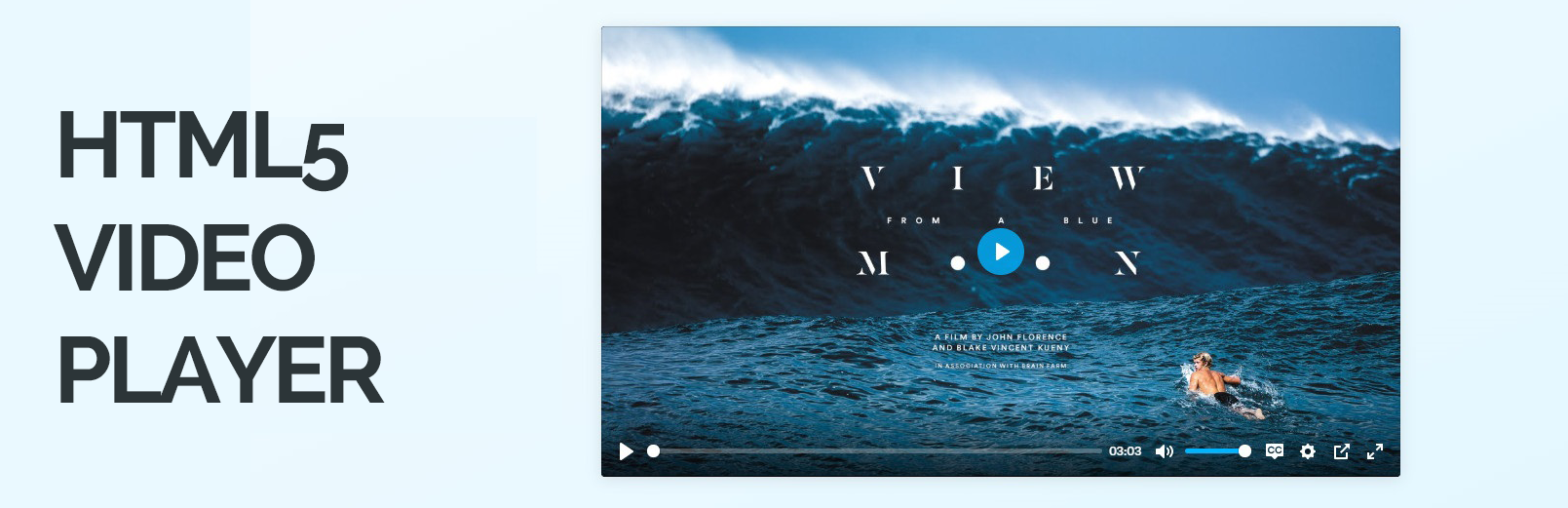
8. مشغل فيديو HTML5
يمنحك HTML5 Video Player القدرة على تضمين مقاطع الفيديو وتشغيلها في مجموعة من تنسيقات الملفات عبر موقع WordPress الخاص بك. يتضمن خمسة قوالب مختلفة لمشغل الفيديو وتصميمًا سريع الاستجابة تمامًا. يسمح لك المكون الإضافي أيضًا بإنشاء قوائم تشغيل لمقاطع الفيديو الخاصة بك ، تمامًا كما تراه على مواقع الفيديو الشهيرة.
الملامح الرئيسية لمشغل فيديو HTML5:
- الرسم المتجاوب
- القدرة على إضافة مقاطع فيديو من موقع الويب الخاص بك أو مواقع مشاركة الفيديو التابعة لجهات خارجية
- القدرة على إخفاء وحدات التحكم تلقائيًا عند تشغيل الفيديو
- القدرة على تعيين الصور المصغرة للفيديو والصور الأولية
- ضوابط الصوت المتقدمة
- دعم الترجمة
- دعم لتشغيل الفيديو بملء الشاشة
مميزات مشغل فيديو HTML5:
- مشغل الفيديو خفيف الوزن ويتم تحميله بسرعة.
سلبيات مشغل فيديو HTML5:
- يجب عليك استضافة مقاطع الفيديو على موقع الويب الخاص بك أو ، إذا كنت تستخدم إصدار Pro ، مع مزود تابع لجهة خارجية.
- لديك خيارات محدودة لتغيير مظهر مشغل الفيديو ما لم تكن مرتاحًا لاستخدام CSS.
سهولة الاستعمال:
إذا كنت لا ترغب في تخصيص مظهر مشغل الفيديو بالكامل ، فإن المكون الإضافي واضح ومباشر. ومع ذلك ، فإن الميزات الأكثر تقدمًا قد تربك أولئك الذين ليس لديهم خبرة في تطوير مواقع WordPress. تتوفر وثائق محدودة ، لكن مؤلف المكون الإضافي نشط في منتدى الدعم.
التسعير:
- يتوفر إصدار مجاني محدود ، على الرغم من أنه يتضمن إعلانات.
- يضيف الإصدار الاحترافي خيارات المشغل ويزيل الإعلانات بتكلفة 30 دولارًا لمرة واحدة.
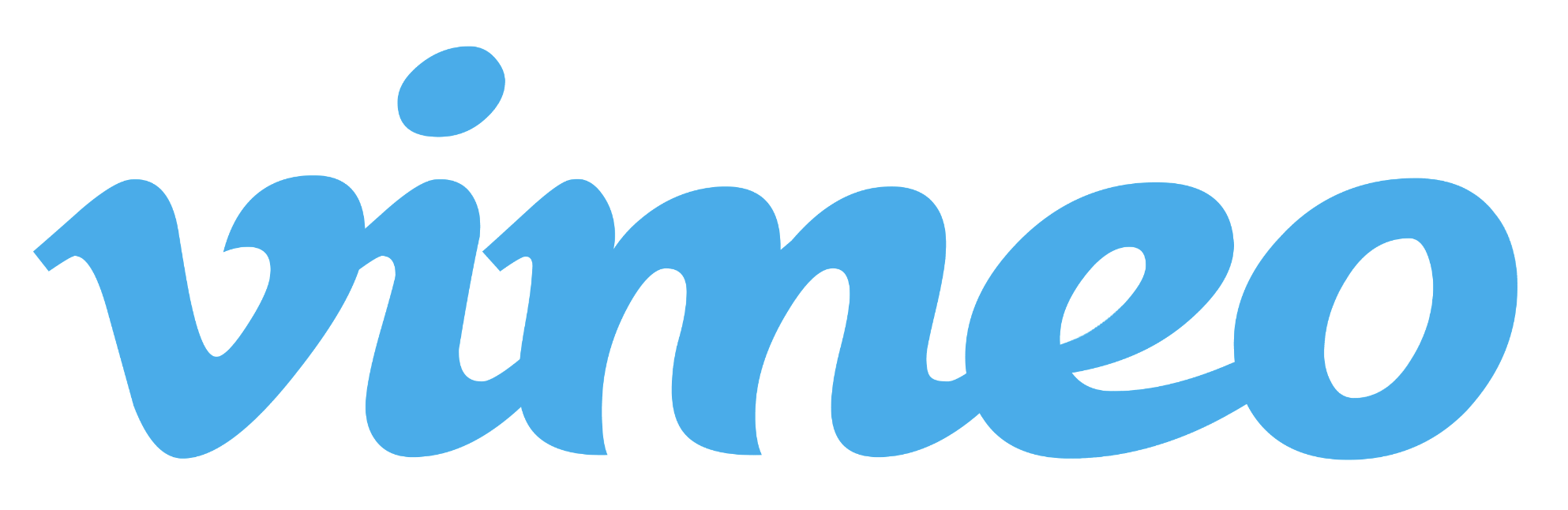
9. فيميو
يمنحك المكون الإضافي Vimeo لـ WordPress و WooCommerce القدرة على الاستفادة من محرر الذكاء الاصطناعي الخاص بـ Vimeo لإنشاء مقاطع فيديو منتج جديد من داخل لوحة معلومات WordPress الخاصة بك. إذا كنت مالك متجر WooCommerce ، فيمكنك بسهولة إنشاء مقاطع فيديو رائعة للمنتج باستخدام الصور الموجودة. يمكنك أيضًا تحميل مقاطع الفيديو مباشرة إلى Vimeo من داخل لوحة التحكم الخاصة بك وتضمينها في موقع الويب الخاص بك. هذا يعني أن مقاطع الفيديو لا تشغل مساحة كبيرة على الخادم الخاص بك أو تبطئ الأشياء للزوار.
الميزات الرئيسية لبرنامج Vimeo لـ WordPress و WooCommerce:
- القدرة على تضمين مقاطع الفيديو المخزنة على خوادم Vimeo القوية
- القدرة على إنشاء مقاطع فيديو بعلامتك التجارية الخاصة وصور المنتج لزيادة المشاركة والتحويلات
- مشغل فيديو قابل للتخصيص
- تتبع الفيديو وإعداد التقارير
- القدرة على إعادة استخدام مقاطع الفيديو الخاصة بك عبر وسائل التواصل الاجتماعي والبريد الإلكتروني
إيجابيات Vimeo لـ WordPress و WooCommerce:
- يتم استضافة مقاطع الفيديو بواسطة Vimeo ، مما يؤدي إلى تسريع موقعك.
- يمكن لهذه الأداة إنشاء مقاطع فيديو للمنتج تلقائيًا ، وتبسيط العملية بأكملها.
سلبيات Vimeo لـ WordPress و WooCommerce:
- مطلوب عضوية Vimeo للاستفادة من العديد من ميزات البرنامج المساعد ، بما في ذلك إنشاء فيديو المنتج.
- التخزين المقدم لمقاطع الفيديو على خطة Plus محدود أكثر من الخيارات الأخرى ذات الأسعار المماثلة.
سهولة الاستعمال:
البرنامج المساعد سهل الاستخدام نسبيًا ، على الرغم من أن بعض الإلمام بـ Vimeo يساعد في تسوية منحنى التعلم.
التسعير:
- تتضمن الخطة الأساسية حد تحميل أسبوعي يبلغ 500 ميجابايت ، ومساحة تخزين إجمالية تبلغ 5 جيجابايت ، وميزات محدودة بدون تكلفة.
- تتضمن خطة Plus حد تحميل أسبوعي يبلغ 5 غيغابايت ، وتخزين سنوي يبلغ 250 غيغابايت ، وميزات إضافية مثل إنشاء فيديو كامل مقابل 7 دولارات شهريًا.
- تتضمن خطة Pro حد تحميل أسبوعيًا يبلغ 20 جيجابايت ، وسعة تخزين سنوية تبلغ 1 تيرابايت ، وميزات إضافية مثل عملية الموافقة مقابل 20 دولارًا شهريًا.
- لا تحتوي خطة الأعمال على حدود تحميل ، و 5 تيرابايت من إجمالي سعة التخزين ، وميزات إضافية مثل أدوات توليد العملاء المحتملين مقابل 50 دولارًا شهريًا.
- لا تحتوي خطة Premium على حدود تحميل ، و 7 تيرابايت من إجمالي السعة التخزينية ، وميزات إضافية مثل التسجيل في الندوات عبر الإنترنت والبث المباشر مقابل 75 دولارًا في الشهر.
مقارنة بين أفضل ملحقات فيديو WordPress
| موقع تخزين الفيديو | كتلة أم قصيرة؟ | دعم منصة الطرف الثالث | دعم مكتبة الوسائط | كمية التخزين | قابل للتخصيص بدون رمز؟ | تضمين الإعلان | سعر | |
|---|---|---|---|---|---|---|---|---|
| Jetpack VideoPress | خارج الموقع | حاجز | نعم | نعم | 1 تيرابايت | نعم | رقم | 5.95 دولار / شهر |
| مشغل فيديو سهل | في الموقع أو مع أطراف ثالثة | رمز قصير | نعم | نعم | غير متاح | رقم | رقم | حر |
| يغذي ليوتيوب | مع أطراف ثالثة | رمز قصير | نعم | رقم | غير متاح | نعم | رقم | مجاني - 299 دولارًا في السنة |
| مشغل المعزوفة | في الموقع أو مع أطراف ثالثة | حاجز | نعم | نعم | غير متاح | نعم | رقم | مجاني - 99 دولارًا في السنة |
| معرض إنفيرا | في الموقع أو مع أطراف ثالثة | حاجز | نعم | نعم | غير متاح | محدود | رقم | 89 دولارًا في السنة أو 269 دولارًا لمرة واحدة |
| معرض فيديو الكل في واحد | في الموقع أو مع أطراف ثالثة | كلاهما | نعم | نعم | غير متاح | نعم | رقم | مجانًا - 9.99 دولارًا أمريكيًا في الشهر |
| FV Flowplayer مشغل فيديو | في الموقع أو مع أطراف ثالثة | كلاهما | نعم | نعم | غير متاح | نعم | رقم | مجاني - 75 دولارًا لمرة واحدة |
| مشغل فيديو HTML5 | في الموقع أو مع أطراف ثالثة | كلاهما | نعم | نعم | غير متاح | محدود | رقم | مجاني - 30 دولارًا لمرة واحدة |
| فيميو | خارج الموقع | حاجز | رقم | رقم | 5 جيجابايت - 7 تيرابايت | نعم | رقم | مجاني - 75 دولارًا أمريكيًا في الشهر |
كيفية اختيار أفضل مكون إضافي للفيديو لاحتياجاتك
هناك عدد كبير من مكونات الفيديو الإضافية المختلفة المتاحة لـ WordPress ، كل منها يقدم ميزاته الخاصة. قد يكون من الصعب معرفة أيهما أفضل بالنسبة لك. إذن ، إليك أهم سبعة أشياء يجب مراعاتها عند اختيار مكون إضافي لفيديو WordPress:
1. أين يتم استضافة مقاطع الفيديو الخاصة بك؟
من المهم التفكير في المكان الذي تخطط لاستضافة مقاطع الفيديو الخاصة بك فيه ، حيث يمكن أن يكون لذلك تأثير كبير على المكون الإضافي الذي تختاره. على سبيل المثال ، إذا كانت مقاطع الفيديو الخاصة بك مستضافة بالفعل على مواقع مثل YouTube أو Vimeo ، فأنت بحاجة إلى التأكد من أن المكون الإضافي الخاص بك يدعم هذه الخدمة. يعد هذا خيارًا جيدًا للوصول إلى جماهير جديدة ، ولكنه يعني أن المشاهدين قد يشاهدون إعلانات ومقاطع فيديو أخرى من منافسيك أو سيتعين عليك دفع رسوم مستمرة.
للحفاظ على السيطرة الكاملة على مقاطع الفيديو الخاصة بك ، من الأفضل استضافتها على موقعك الخاص. لا توجد إعلانات أو رسوم من خدمات الفيديو التابعة لجهات خارجية. ومع ذلك ، من المحتمل أن تؤثر على سرعة موقع الويب الخاص بك. تكون مقاطع الفيديو كثيفة الاستخدام للخادم ، مما يعني أنها يمكن أن تبطئ الأمور وتؤدي إلى تجربة سيئة لزوار موقعك.
يمنحك المكون الإضافي الذي يستخدم شبكة توصيل المحتوى (CDN) ، مثل Jetpack VideoPress ، أفضل ما في العالمين. يوفر تحكمًا كاملاً في مقاطع الفيديو المستضافة ذاتيًا ، ولكن دون إبطاء موقعك.
2. كم تكلفة البرنامج المساعد؟
من الواضح أن السعر هو اعتبار مهم عند اختيار أفضل مكون إضافي لفيديو WordPress. تتوفر المكونات الإضافية في مجموعة من النقاط السعرية ، من مجانية تمامًا إلى أكثر من 150 دولارًا سنويًا. ستحتاج إلى التأكد من أن المكون الإضافي الذي اخترته يحتوي على جميع الميزات التي تحتاجها بينما تكون في حدود ميزانيتك.
يجب أن تضع في اعتبارك أيضًا التكاليف المخفية. على سبيل المثال ، إذا كنت ستستضيف مقاطع الفيديو على موقعك الخاص ، فقد يتطلب النطاق الترددي الإضافي المطلوب منك الترقية إلى خطة استضافة أكثر تكلفة.
3. هل يدعم البرنامج المساعد التصميم سريع الاستجابة؟
يصل زوار موقعك إلى موقعك من مجموعة واسعة من الأجهزة ، لذلك من المهم أن يكون المكون الإضافي لفيديو WordPress الخاص بك مستجيبًا تمامًا. وهذا يعني أنه يتم عرض مقطع فيديو بحجم مناسب للزائرين تلقائيًا وبدقة الدقة الصحيحة - لذلك يبدو رائعًا بغض النظر عن كيفية مشاهدته.
4. ما هو الدعم والتوثيق المتاح؟
بغض النظر عن مدى خبرتك في تطوير مواقع WordPress ، فإن كل مكون إضافي له ميزاته وإعداداته والمراوغات التي قد تستغرق بعض الوقت لتعتاد عليها. تأكد من أن البرنامج المساعد الذي تختاره يحتوي على وثائق مفصلة وفكر فيما يحدث إذا حدث خطأ ما. هل يوجد فريق دعم متاح لك للوصول إليه؟
5. هل يتم تحديث البرنامج المساعد بانتظام؟
يمكنك معرفة آخر مرة تم فيها تحديث المكون الإضافي على صفحته في مستودع WordPress. تعد التحديثات المنتظمة للمكونات الإضافية مهمة للحفاظ عليها آمنة والتأكد من أن كل شيء يعمل بشكل صحيح. يعد اتساق التحديثات وانتظامها أيضًا طريقة جيدة لقياس مستوى المشاركة النشطة لمطور البرنامج المساعد وقدرته على تقديم الدعم.
6. هل يعرض المكون الإضافي إعلانات أو علامات تجارية لجهة خارجية؟
ضع في اعتبارك ما إذا كان المكون الإضافي لفيديو WordPress الخاص بك يعرض إعلانات - إما لأداتهم أو من جهات خارجية. هناك مفاضلة هنا لأنه في حين أن المكونات الإضافية مع الإعلانات عادة ما تكلف أقل ، إلا أنها تشتت انتباه الزائرين بشكل أكبر. إذا كان هدفك هو زيادة التحويلات إلى الحد الأقصى ، فمن المحتمل أن يكون من المفيد دفع المزيد مقابل خيار لا يحتوي على إعلانات.
7. ما هي خيارات التخصيص المتوفرة؟
إذا كان التصميم مهمًا بالنسبة لك ، فستحتاج إلى مكون إضافي للفيديو يتطابق مع نمط وعلامة تجارية لموقعك على الويب. بينما تقدم معظم مكونات الفيديو الإضافية مستوى معينًا من التخصيص ، إلا أن هذا يختلف. على سبيل المثال ، يسمح لك البعض بتخصيص أي جانب تقريبًا من كيفية تفاعل الزوار مع الفيديو الخاص بك ، والبعض الآخر يقيدك بتغيير الألوان فقط. إذا لم تكن معتادًا على CSS ، فستحتاج أيضًا إلى التأكد من أنه يمكنك تخصيص تصميم مقاطع الفيديو الخاصة بك دون معرفة الكود.
ما هو أفضل مكون إضافي لفيديو WordPress؟
بالنظر إلى جميع المكونات الإضافية المذكورة أعلاه ، فإن Jetpack VideoPress هو الخيار الواضح لغالبية مواقع WordPress. إنه يأخذ ثقل استضافة مقاطع الفيديو من خلال تخزينها على CDN قوي. لا توجد إعلانات لإلهاء الزائرين ، وهي مليئة بالميزات التي تتيح لك تخصيص تجربة المشاهدة.
تم إنشاء VideoPress أيضًا بواسطة Automattic ، لذا فهو يتكامل تمامًا مع WordPress ويمكنك الوصول إلى Happiness Engineers للحصول على دعم رائع وودود.
ولكن ، هناك بعض المواقف التي قد يكون فيها مكون إضافي مختلف أكثر ملاءمة. على سبيل المثال ، إذا كان لديك قناة نشطة على YouTube وترغب فقط في مشاركة مقاطع الفيديو هذه على موقع WordPress الخاص بك ، فإن Presto Video Player يعد خيارًا جيدًا. يوفر الكثير من الخيارات لتضمين مقاطع فيديو وقنوات YouTube. فقط تذكر أن الكثير من تجربة الزائرين - بما في ذلك اقتراحات لمحتوى فيديو آخر - ستكون خارجة عن سيطرتك.
هل لديك متجر WooCommerce وتريد مساعدة في إنشاء مقاطع فيديو لعرض منتجاتك؟ امنح Vimeo فرصة - يمكن أن تكون تقنيته التي تعمل بالذكاء الاصطناعي مفيدة حقًا لأولئك الذين لم ينشئوا مقطع فيديو في الماضي.
ولكن ، إذا كنت مثل معظم مالكي مواقع WordPress ، فإن Jetpack VideoPress سيوفر كل ما تحتاجه ، ويأتي بسعر منخفض يجعل الاستثمار أكثر من مجدي.
الأسئلة الشائعة حول البرنامج المساعد لفيديو WordPress
لماذا أستخدم مكون WordPress الإضافي لمقاطع الفيديو الخاصة بي؟
يعد استخدام مكون إضافي لفيديو WordPress طريقة فعالة لتحقيق أهدافك لاستخدام الفيديو على موقعك. يحتوي كل مكون إضافي على ميزات وأدوات مختلفة ، ولكن قد يساعد مكون الفيديو الإضافي عن طريق:
- مما يسهل إضافة مقاطع الفيديو وإدارتها
- تخزين مقاطع الفيديو الخاصة بك خارج الموقع حتى لا تبطئ موقع الويب الخاص بك
- بما في ذلك الكتل الخاصة التي تسهل تضمين مقاطع الفيديو في صفحاتك ومشاركاتك دون الحاجة إلى استخدام الرموز القصيرة
- السماح لك بتجنب الإعلانات التي تظهر على مقاطع الفيديو باستخدام بعض الأنظمة الأساسية التابعة لجهات خارجية
- المساعدة في العرض سريع الاستجابة ، حتى تبدو مقاطع الفيديو الخاصة بك مثالية على كل جهاز
- توفير ميزات إضافية مثل صورة داخل صورة وعبارات الحث على اتخاذ إجراء ومشاهدات المعرض وخلفيات الفيديو
هل سيؤدي إضافة فيديو WordPress إلى إبطاء موقعي؟
من المؤكد أن استخدام مكون إضافي للفيديو يمكن أن يبطئ موقع الويب الخاص بك. تعد مقاطع الفيديو ملفات كبيرة وتستهلك الكثير من موارد الخادم. هذا يعني أنه قد يستغرق بعض الوقت للتحميل على صفحتك ، وقد يتعطل موقع الويب الخاص بك إذا كان لديك الكثير من الأشخاص يشاهدون الفيديو في نفس الوقت.
ومع ذلك ، فإن الأخبار الرائعة هي أن بعض مكونات WordPress الإضافية ، مثل Jetpack VideoPress ، تساعدك في مكافحة ذلك من خلال تخزين مقاطع الفيديو الخاصة بك على خوادمها. ثم يستخدمون شبكة توصيل المحتوى فائقة السرعة (CDN) لعرض مقاطع الفيديو الخاصة بك على زوار الموقع. هذا يزيل العبء عن موقعك ، لكنه يتيح لك الاحتفاظ بمزايا مقاطع الفيديو.
هل يمكنني إضافة واستضافة مقاطع فيديو على WordPress بشكل افتراضي؟
نعم ، يتيح لك WordPress إضافة مقاطع فيديو إلى موقع الويب الخاص بك بطريقتين رئيسيتين:
- يمكنك استخدام مقطع الفيديو في محرر WordPress لتحميل مقطع فيديو إلى موقع الويب الخاص بك وتضمينه في صفحتك. سيؤدي هذا إلى استضافة الفيديو مباشرة على موقع الويب الخاص بك ، مما قد يؤدي إلى مشاكل في السرعة.
- يمكنك أيضًا تضمين مقاطع فيديو من العديد من مواقع مشاركة الفيديو ، بما في ذلك YouTube و Vimeo و DailyMotion ، ببساطة عن طريق لصق رابط الفيديو الخاص بك في محرر WordPress. سيتم بعد ذلك تضمين الفيديو تلقائيًا. هذا يعني أنه قد يتم عرض الإعلانات على مقاطع الفيديو الخاصة بك.
باستخدام كلا الخيارين ، تحصل على الحد الأدنى من القدرة على تغيير كيفية ظهور الفيديو.
هل يمكنني تخصيص مظهر مشغل فيديو WordPress الخاص بي؟
إذا كنت تستخدم كتلة الفيديو الافتراضية أو تضمين مقاطع الفيديو باستخدام وظيفة التضمين التلقائي ، فلن يكون لديك سوى القليل من التحكم في مظهر مشغل فيديو WordPress الخاص بك. ومع ذلك ، تسمح لك العديد من مكونات الفيديو الإضافية في WordPress بتغيير مظهر المشغل ليتناسب مع علامتك التجارية. يطلب منك البعض استخدام CSS بينما يحتوي البعض الآخر ، مثل Jetpack VideoPress ، على إعدادات مضمنة تجعل هذه العملية سهلة.
ما هو الحد الأقصى لحجم التحميل لمقاطع فيديو WordPress؟
يعتمد الحد الأقصى لحجم مقاطع الفيديو التي يتم تحميلها على WordPress على مزود الاستضافة الخاص بك. يمكنك عرض الحد الأقصى لحجم التحميل الحالي بالانتقال إلى Media → Add New في لوحة معلومات WordPress الخاصة بك. سترى الحد الأقصى لحجم التحميل في أسفل الصفحة.
يمكنك أحيانًا العمل مع مضيفك لزيادة هذا الحد ، أو تعديل WordPress الخاص بك. htaccess . إذا كنت ترغب في تجنب هذه المتاعب ، فيمكنك استخدام مكون إضافي مثل VideoPress ، والذي يحتوي على حدود كبيرة لحجم الملفات لا تتجاوزها معظم مواقع الويب.
